Ressourcen-Baum
Ressourcen-Baum
Im Ressourcen-Baum findet man die ganze Struktur der Ressourcen-Gruppen und allen aktiven Ressourcen. Dieses Formular dient für die Selektion der Ressourcen und Ressourcen-Gruppen (Zum Beispiel im Ressourcen-Gantt, Auslastungs-Diagramm, usw.)
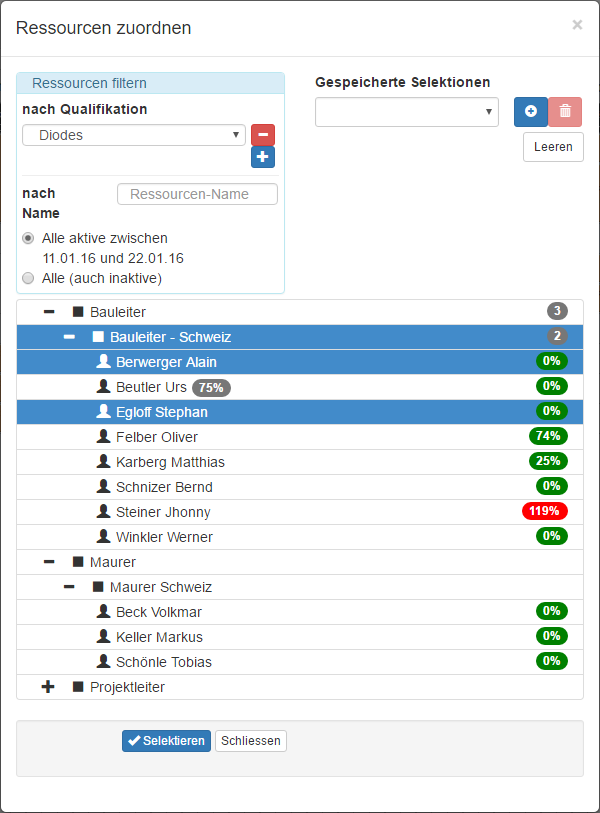 Ressourcen selektieren
In dem Filter kann man nach Qualifikation oder nach Namen suchen. Standard sind nur aktive Ressourcen angezeigt aber man kann auch die Inaktiven anzeigen.
Ressourcen selektieren
In dem Filter kann man nach Qualifikation oder nach Namen suchen. Standard sind nur aktive Ressourcen angezeigt aber man kann auch die Inaktiven anzeigen.
In dem Baum kann man die Ressourcen und die Ressourcen-Gruppen auf der tiefste niveau mit einem klick markieren (markierte Ressourcen sind dunkel blau).
Bei den Ressourcen, die zu der Gruppe nicht auf 100 % zugeordnet sind, wird der Anteil in der Gruppe gleich neben den Namen angezeigt (s. die Abbildung : Beutler Urs, 75 %)
Wenn die Ressourcen zu einem konkreten Vorgang zugeordnet sein sollen (d.h. wenn man auf einen Vorgang im Gantt mit der rechten Maustaste klickt und "Ressource-Zuordnuen" wählt), wird auf der rechten Seite der maximale Prozentwert der Auslastung in dem Zeitbereich vom Start bis Ende des Vorgangs angezeigt. Werte bis 100 % sind grün, über 100 % sind rot (s. die Abbildung ).
Wenn man gewählte Selektionen der Ressourcen öfter verwendet, kann man oben die gewählte Selektion speichern. Zuerst muss man die Ressourcen für Gantt markieren und dann den Schalter ![]() drücken und die Selektion benennen. Um eine gespeicherte Selektion zu laden muss man die benannte Selektion nur in dem Dropdown wählen. Um eine existierende benannte Selektion zu löschen muss man Diese wählen und dann den Schalter
drücken und die Selektion benennen. Um eine gespeicherte Selektion zu laden muss man die benannte Selektion nur in dem Dropdown wählen. Um eine existierende benannte Selektion zu löschen muss man Diese wählen und dann den Schalter ![]() verwenden. Die eigene Ressourcen werden in diesem Fall nicht gelöscht.
verwenden. Die eigene Ressourcen werden in diesem Fall nicht gelöscht.
Wenn die Ressourcen für das Auslastungs-Diagramm gewählt sind, wird neben jeder selektierten Ressource die Option ![]() oder
oder ![]() angezeigt. Wenn man Ohne Kapazität wählt, wird diese Ressource zwar in der Auslastung angezeigt aber sie wird weder in die volle noch in die basis Kapazität zugerechnet (Berechnung der Kapazität ist separat beschrieben).
angezeigt. Wenn man Ohne Kapazität wählt, wird diese Ressource zwar in der Auslastung angezeigt aber sie wird weder in die volle noch in die basis Kapazität zugerechnet (Berechnung der Kapazität ist separat beschrieben).
